Galaxy S4 I9500
En av de beste nye funksjonene i Samsung Galaxy Note 3 er One Handed Mode. Galaxy Note 3 har en 5.7 tommers full HD-skjerm som får flott grafikk, men storskjermen gjør det litt vanskelig å bruke - One Handed Mode hjelper til med det.
One Handed Mode lar deg konvertere skjermen til en mindre en, og dette kan gjøre det enklere å komme seg rundt Note 3s store skjerm.
5.0-skjermen til Galaxy S4 er ikke så stor som Note 3, men den er fortsatt ganske stor og One Handed Mode kan være en velkommen funksjon å inkorporere.
I denne veiledningen skal vi vise hvordan du installerer One Handed Mode på en Samsung Galaxy s4 GT-I9500. Følg med.
Klargjør telefonen:
- Har en tilpasset gjenoppretting installert.
- Bruk den egendefinerte gjenopprettingen for å lage en Nandroid-sikkerhetskopi.
- Har en deodexed ROM installert.
- Ta sikkerhetskopi av viktige tekstmeldinger, kontakter og samtalelogger
- Sikkerhetskopiere viktig medieinnhold
- Ta sikkerhetskopi av mobiltelefonens EFS-data
Installer One Handed-modus på Samsung Galaxy S4 GT-I9500:
- Last ned OneHanded Mode.zip
- Kopier den nedlastede filen til telefonens SDcard.
- Oppstart til gjenoppretting ved først å slå av enheten, og slå den på igjen ved å trykke og holde volum opp, hjemme og av / på-tastene.
- Når du ser det tilpassede gjenopprettingsgrensesnittet, velger du “Installer> Velg zip fra SD-kort> Finn OneHand Mode.zip> Ja”.
- Når installasjonen er gjennom, må du starte enheten på nytt.
- Finn enhåndsmodus: Innstillinger> Min enhet> Enhåndsbetjening> Aktiver alternativene du vil ha.
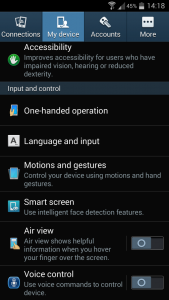
- For å aktivere på skjermen, gå raskt tilbake av skjermen i ett enkelt forsøk på venstre eller høyre side.
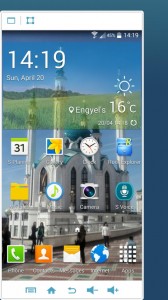
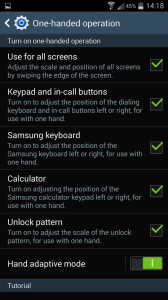
Har du fått One Handed Mode på din Galaxy S4?
Del opplevelsen din i kommentarfeltet nedenfor.
JR
[embedyt] https://www.youtube.com/watch?v=1r5mFY1M9sY[/embedyt]






